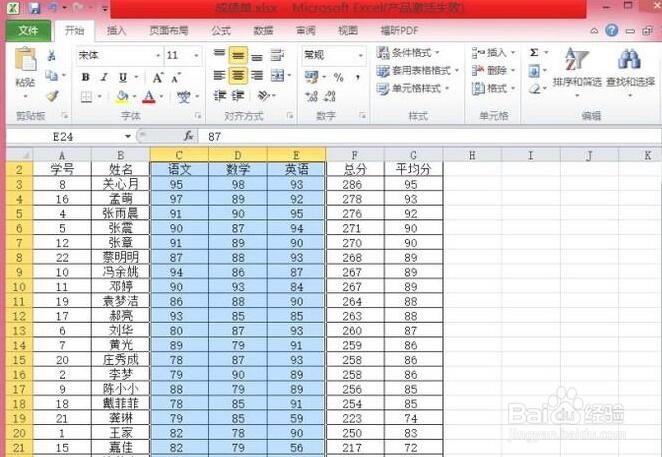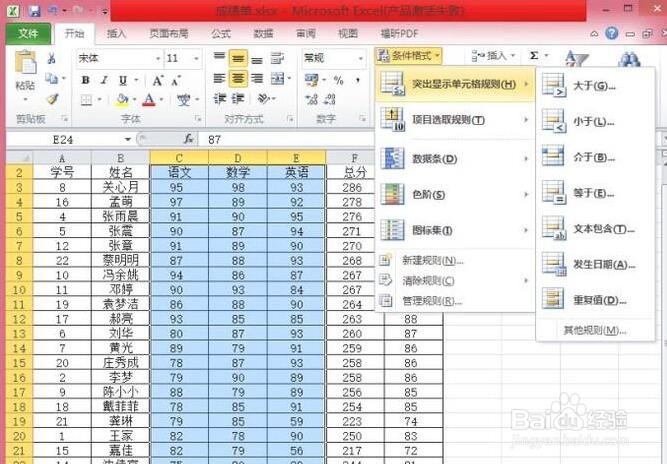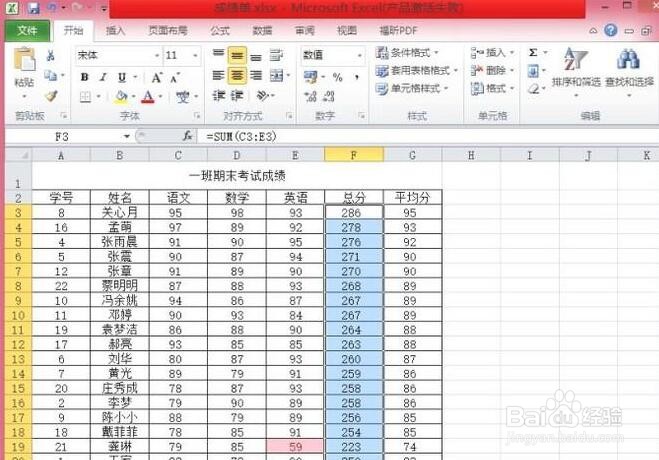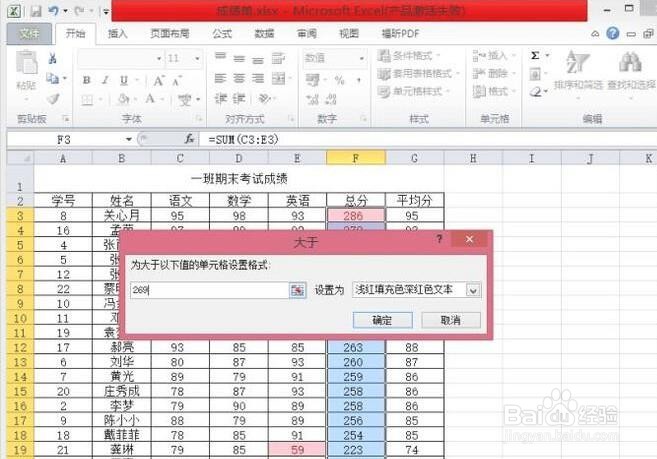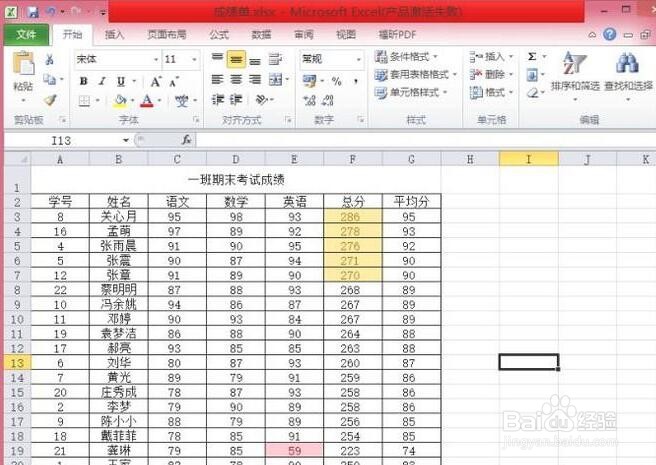Excel中不及格或高分成绩如何使用条件格式标记
1、打开Excel文档。
2、选择需要标记的不及格(即小于60分)的单元格。
3、找到”条件格式“中的”突出显示单元格规则“下的”小于“。
4、在弹出的对话框中输入值”60“。
5、单击”确定“,不及格的就标记完成。
6、如果要标记高分的话,以总分270及以上为例,先选择”总分“列。
7、同样,找到”条件格式“中的”突出显示单元格规则“,但现在要选的是”大于“。
8、在弹出的对话框中输入值”269“,注意数据是整数,此时的条件是>269,即>=270。
9、换一个颜色与”不及格“区分一下。
10、单击”确定“或按”enter“键就可以了。
声明:本网站引用、摘录或转载内容仅供网站访问者交流或参考,不代表本站立场,如存在版权或非法内容,请联系站长删除,联系邮箱:site.kefu@qq.com。